So synchronisieren Sie den Startbildschirm Ihres Apple TV über mehrere Apple TV-Geräte hinweg

Wenn Sie mehr als einen Apple TV in Ihrem Haushalt haben, wissen Sie wahrscheinlich, wie nervig es ist, wenn Sie Apple TV installieren müssen Apps mehrmals auf jedem Gerät. Mit der Veröffentlichung von tvOS 11 ist das jedoch nicht mehr der Fall.
VERBINDUNG: So aktualisieren Sie Ihr Apple TV auf tvOS 11
Dank iCloud werden alle Apple TVs, die in Ihrer Apple ID signiert sind miteinander synchronisieren. Wenn Sie also eine App auf einem Apple TV herunterladen, wird diese auf allen anderen Apple TVs heruntergeladen.
Beachten Sie, dass dies nur für Apple TV 4 und die neuere Apple TV 4K-Generation funktioniert Apple TVs und ältere sind ausgenommen. In jedem Fall, wenn dies etwas ist, an dem Sie interessiert sind, gehen Sie folgendermaßen vor:
Öffnen Sie zunächst die App "Einstellungen" auf dem Startbildschirm Ihres Apple TV.
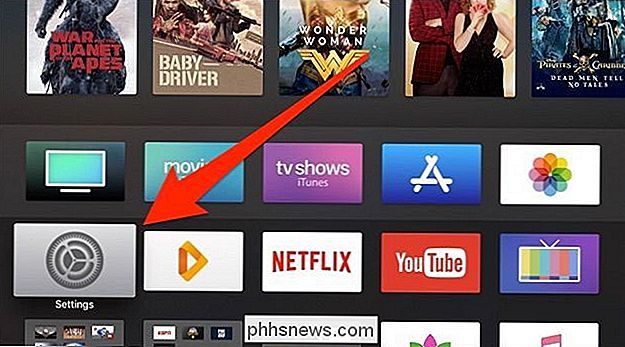
Klicken Sie auf "Konten" ".
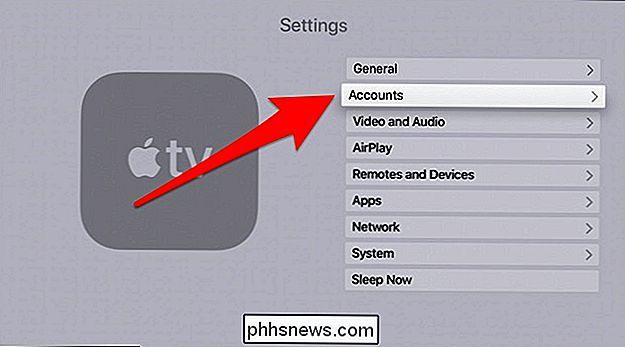
Wählen Sie" iCloud ".

Klicken Sie auf" One Home Screen ", um die Funktion zu aktivieren.
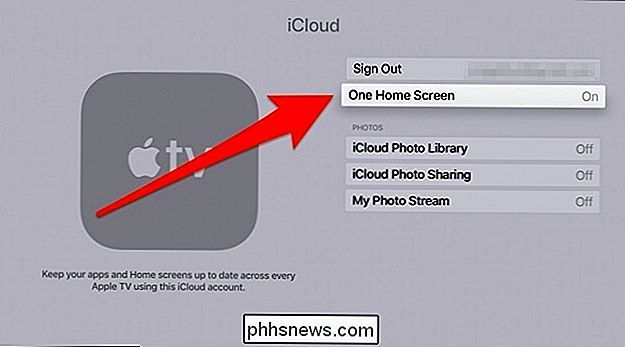
Das war's! Sobald Sie den One Home-Bildschirm aktiviert haben, werden alle Apps, die Sie auf einem Apple TV herunterladen, auch auf alle anderen Apple TVs heruntergeladen. Ihre aktuellen Apps werden auch mit Ihren anderen Apple TV-Boxen synchronisiert.

So erhalten Sie fehlende Apps von Ihrem Android Phone auf Ihre Wear Watch
Unter Android Wear 2.0 werden Apps von Ihrem Telefon nicht mehr automatisch mit Ihrer Uhr synchronisiert. Aber nicht alle Apps, die für Wear verfügbar sind, werden in den Play Store-Suchergebnissen angezeigt, sodass es schwierig ist, alles auf Ihrem Telefon zu finden. VERWANDT: Einrichten, Optimieren und Verwenden Ihrer Android Wear Watch Wenn Sie ein Old-School-Wear-Benutzer sind, erinnern Sie sich daran, wie es früher war: Installieren Sie die Wear-App, koppeln Sie Ihre Uhr und warten Sie, bis alle Ihre Apps vom Handy zur Uhr synchronisiert wurden.

So schalten Sie die LED-Leuchten an Ihren Eero-Wi-Fi-Geräten aus
Diese winzigen Lichter an Ihrem Eero-Router scheinen nicht sehr hell, aber sobald Sie das Licht im Raum ausschalten, es ist, als ob sie so hell wie die Sonne scheinen. Es gibt Möglichkeiten, wie du die LED-Leuchten an deinem ganzen Gerät blocken oder dimmen kannst, aber der Eero hat tatsächlich eine Option, diese auszuschalten.



